Windows 10 Creators Update의 Win+X 메뉴에 명령 프롬프트를 다시 추가합니다.
Windows 10 빌드 14971부터 Microsoft는 기본적으로 Win+X 메뉴에서 PowerShell을 활성화했습니다. 일부 뉴스 사이트는 Microsoft가 명령 프롬프트를 종료하고 있다고 즉시 보고했습니다. cmd.exe의 가능한 제거에 관한 Microsoft의 계획은 아직 아무도 모르지만 Windows 10 빌드 14971에서는 사라지지 않았습니다. 몇 번의 클릭만으로 Win+X 메뉴에서 명령 프롬프트를 다시 가져올 수 있습니다.
다음은 Windows 10 빌드 14971에서 Win+X 메뉴의 모양입니다.
명령 프롬프트 대신 두 개의 PowerShell 명령이 추가됩니다.
이 변경 사항이 마음에 들지 않으면 다음을 수행하십시오.
Windows 10 Creators Update의 Win+X 메뉴에 명령 프롬프트를 다시 추가합니다.
- 작업 표시줄을 마우스 오른쪽 버튼으로 클릭하고 상황에 맞는 메뉴에서 "설정"을 선택합니다.
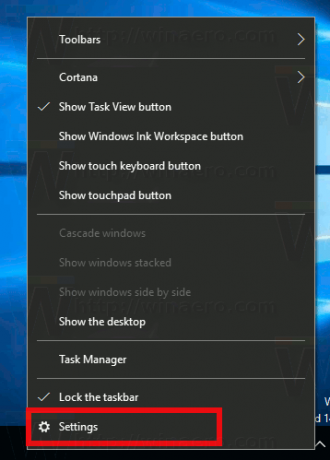
- 설정 앱은 "작업 표시줄" 페이지에서 직접 열립니다.
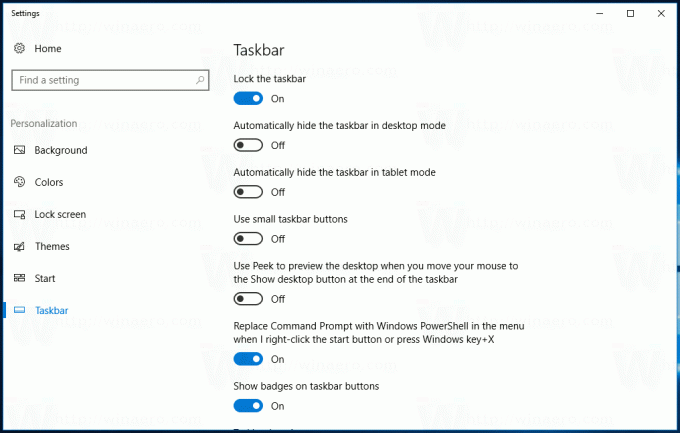
여기에서 "시작 버튼을 마우스 오른쪽 버튼으로 클릭하거나 Windows 키+X를 누를 때 메뉴에서 명령 프롬프트를 Windows PowerShell로 바꾸기" 옵션을 찾습니다. - 언급된 옵션을 끕니다.

짜잔, 명령 프롬프트는 Windows 10 Creators Update의 Win+X 메뉴로 돌아갑니다.
언젠가 Microsoft가 Windows PowerShell을 명령 프롬프트와 병합하고 이전 콘솔을 제거할 수 있습니다. PowerShell은 이미 클래식 DOS 명령과 콘솔 앱을 실행할 수 있습니다. 그러나 지금은 두 도구를 모두 사용하고 둘 사이를 전환할 수 있습니다.
팁: Windows 10 빌드 14971에서 클래식 제어판 애플릿을 복원할 수 있습니다. 기사 보기 Windows 10 Creators Update의 Win+X 메뉴에서 제어판 항목을 복원하는 방법.


